Como Deletar Tema WordPress: 4 Métodos Fáceis
Instalar múltiplos temas do WordPress faz parte da jornada para encontrar o tema certo para seu site. No entanto, é importante remover temas não utilizados por motivos de segurança e eficiência.
Este guia do WordPress vai te orientar por quatro maneiras para deletar tema WordPress: no painel do administração do CMS, usando o hPanel da Hostinger, por meio do Gerenciador de Arquivos e com o WP-CLI. Exploraremos os principais casos de uso de cada método para que você selecione o mais apropriado para as suas necessidades.
Além disso, vamos falar sobre a importância de remover temas do WordPress que você não usa e discutiremos como escolher quais você deve manter. Vamos lá?

Conteúdo
Como Excluir um Tema do WordPress
Antes de remover qualquer tema, faça backup do seu site WordPress. Isso permite restaurar o site caso você exclua acidentalmente o tema errado do WordPress ou cometa algum outro erro.
Outra boa prática é remover o tema (e instalar novos) em um site de teste antes de fazê-lo no seu site principal. Esse ambiente de teste oferece um espaço seguro para experimentar os temas sem afetar o seu site ativo do WordPress, reduzindo o risco de erros e problemas de funcionalidade.
Confira nosso guia sobre como configurar um site de teste do WordPress, incluindo como usar a ferramenta de teste integrada da Hostinger nos planos de Hospedagem WordPress Business e Hospedagem Cloud.
Antes de prosseguir, certifique-se de que seu site WordPress tenha pelo menos um tema instalado.
Como Excluir um Tema no Painel de Controle do WordPress
Deletar um tema pelo painel de administração do WordPress é a forma mais fácil de fazê-lo. O único requisito é ter privilégios de administrador para acessar e excluir os temas instalados no site.
Você Sabia?
O WordPress permite apenas um tema ativo em um site por vez. Para excluir o tema ativo no momento, você deve ativar um outro tema primeiro.
Veja como fazer:
- Navegue até Aparência → Temas no menu principal do painel do WordPress.
- O primeiro tema do WordPress listado no diretório é o seu tema ativo. Passe o mouse sobre o tema que deseja excluir e clique em Detalhes do tema (Theme Details).
- A página do tema será exibida. Selecione a opção Excluir no canto inferior direito da janela.
- Leia o aviso pop-up de isenção de responsabilidade e clique em OK para remover o tema do WordPress corretamente.
Como Deletar Tema do WordPress via hPanel
Os usuários da Hostinger podem remover temas desativados a partir do nosso painel de controle personalizado, o hPanel. Esse método é útil caso você gerencie vários sites, pois você não precisará acessar o painel do WordPress várias vezes para apagar o tema de cada um dos sites.
Veja como remover temas indesejados de sua instalação do WordPress usando o hPanel:
- Faça login no hPanel e vá até WordPress → Segurança.

- Role para baixo até ver a lista de temas instalados. Clique no ícone Excluir ao lado do tema inativo que você não usa mais.

- Leia a mensagem de isenção de responsabilidade e pressione Excluir para confirmar.
Como Apagar um Tema do WordPress Usando o Gerenciador de Arquivos
Se um erro bloquear o seu acesso ao painel do WordPress, use o gerenciador de arquivos fornecido pelo seu provedor de hospedagem ou um cliente de protocolo de transferência de arquivos (FTP), como o FileZilla, para remover o tema problemático. Esse método também funciona para excluir vários temas de uma só vez.
Veja como excluir manualmente um tema do WordPress usando o Gerenciador de Arquivos da Hostinger:
- Acesse o hPanel e clique na opção Gerenciador de arquivos.
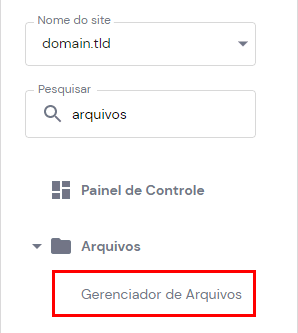
- Em seu diretório raiz (public_html), navegue até a pasta wp-content → themes.
- Clique com o botão direito do mouse na pasta do tema que deseja remover e selecione Deletar.
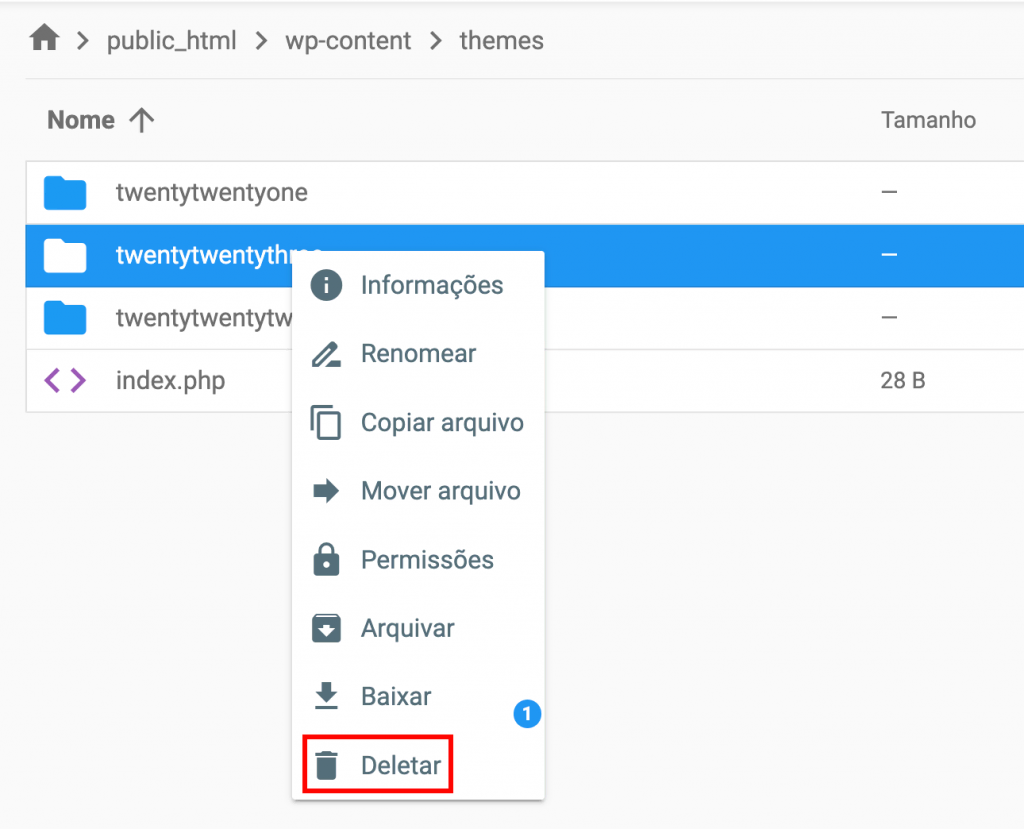
- Um aviso de isenção de responsabilidade perguntará se você deseja ignorar a lixeira e excluir os arquivos de tema imediatamente. Desmarcar essa opção permite restaurar a pasta caso você tenha excluído acidentalmente a pasta errada. Depois de decidir, pressione o botão Excluir para confirmar.
Como Excluir um Tema do WordPress Usando o WP-CLI
A interface de linha de comando do WordPress (WP-CLI) permite que você execute rapidamente tarefas em massa por meio de uma interface de linha de comando. Com esse método, você pode excluir automaticamente vários temas em sites do WordPress.
O WP-CLI vem pré-instalado em todos os planos de Hospedagem WordPress e Cloud da Hostinger. Siga estas etapas para excluir temas não utilizados do WordPress por meio do WP-CLI:
Faça login no seu servidor por meio do protocolo Secure Shell (SSH). Vá até Avançado → Acesso SSH no hPanel para obter seus detalhes de SSH.
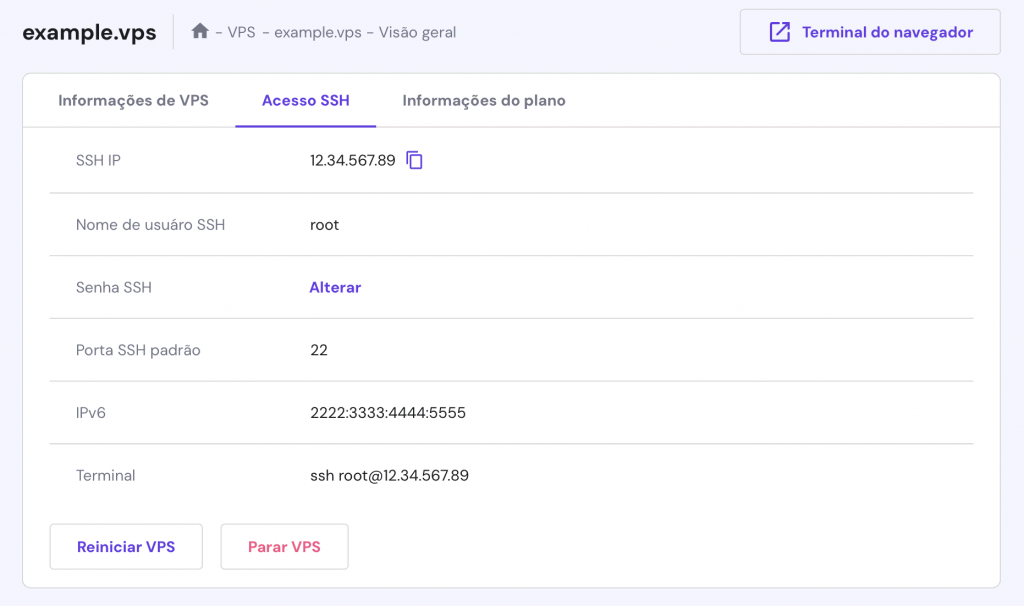
Se você quiser remover o tema ativo no momento, comece mudando para outro tema usando o seguinte comando. Lembre-se de substituir o campo <tema> pelo nome da pasta do tema escolhido.
wp theme activate <tema>
Para excluir um tema não utilizado, use o seguinte comando:
wp theme delete <tema>
Liste vários temas no comando wp theme delete para remover vários temas de uma só vez:
wp theme delete <tema_1> <tema_2> <tema_3>
Não recomendamos usar o comando abaixo, mas se for realmente necessário, você pode forçar a exclusão do tema ativo usando:
wp theme delete <tema> --force
Alternativamente, execute o comando abaixo para excluir todos os temas, exceto o ativo:
wp theme delete --all
Por Que Excluir os Temas Não Utilizados do WordPress
Além de manter os arquivos do seu site organizados, aqui estão outros motivos pelos quais você deve excluir os temas do WordPress que não usa mais:
- Segurança aprimorada – os hackers podem explorar vulnerabilidades de segurança em um tema antigo devido à falta de atualizações e correções.
- Melhor desempenho – ter menos temas instalados pode aumentar o desempenho do seu site, levando a processos mais rápidos de backup e restauração.
- Mais espaço de armazenamento – a remoção de temas economiza o armazenamento do servidor, o que, ao longo do tempo, reduz os custos de hospedagem.
- Manutenção mais fácil – menos temas significam menos atualizações, simplificando o gerenciamento do site.
- Evitar confusões na equipe – para sites com vários usuários ou administradores, a instalação apenas de temas essenciais pode evitar confusão e alterações acidentais no design do site.
O Que Mais Você Deve Excluir no WordPress?
Excluir um tema inutilizado não significa que todos os seus rastros serão automaticamente apagados — alguns códigos e elementos podem permanecer em seu site do WordPress. Mantenha sua pasta de instalação do WordPress limpa excluindo o seguinte conteúdo relacionado ao tema:
- Widgets e shortcodes – widgets ou shortcodes personalizados para um tema específico ainda poderão aparecer na área de widgets ou no conteúdo, embora não funcionem corretamente.
- Conteúdo de demonstração – remova da biblioteca de mídia do WordPress as imagens e outros arquivos que foram carregados como parte do site de demonstração do tema.
- Child themes – se você excluir um tema pai, remova também seus temas filhos (child themes), pois eles não poderão mais ser usados.
- Tipos de postagem personalizados – as postagens relacionadas aos tipos de postagem personalizados do tema removido podem não aparecer mais corretamente no seu site, afetando negativamente a experiência do usuário.
- Entradas de banco de dados – alguns temas criam tabelas ou entradas personalizadas no banco de dados do WordPress que não são removidas automaticamente após a exclusão do tema.
Quando Manter Temas Inativos no WordPress?
Aprendemos que a remoção de temas inativos do WordPress é benéfica. No entanto, há alguns casos em que é melhor mantê-los.
Em uma rede com vários sites, todos os sites do WordPress precisam de um tema ativo. Os administradores geralmente usam temas para desenvolvimento ou teste, portanto, excluí-los pode causar erros. Pergunte a outros usuários da sua rede antes de excluir um tema para ter certeza de que não removerá o tema errado.
Se você estiver usando um tema filho do WordPress, é fundamental evitar que o tema pai seja excluído. A exclusão de um tema pai pode prejudicar seu site, pois o tema filho ativo depende de seus arquivos e funções.
Os temas inativos também funcionam como um backup caso algo dê errado com seu tema ativo. Os temas padrão do WordPress são particularmente confiáveis para essa finalidade, porque recebem atualizações regulares para permanecerem compatíveis com a versão e os recursos mais recentes do WordPress.
Os sites com temas específicos para ocasiões especiais (como Black Friday ou Natal, por exemplo) também podem querer mantê-los para uso posterior. Você pode desativá-los, em vez de excluí-los, para economizar tempo quando essas ocasiões chegarem.
Independentemente do motivo, é fundamental cuidar de todos os temas que você decidir manter. Certifique-se de que eles estejam sempre atualizados — afinal, mesmo que estejam inativos, os temas desatualizados podem expor seu site a ameaças à segurança.
Conclusão
Temas antigos do WordPress ocupam um espaço de armazenamento valioso e representam riscos à segurança. Para otimizar o desempenho, remova regularmente os temas inativos do seu site WordPress.
Veja como excluir temas no WordPress:
- No painel do WordPress – o método mais simples dos quatro. Funciona para usuários com privilégios de administrador.
- No hPanel – disponível exclusivamente para usuários da Hostinger. Ele simplifica o gerenciamento de temas para vários sites.
- Usando um gerenciador de arquivos – ideal para remover um tema defeituoso se você não puder acessar o painel de administração.
- Por meio do WP-CLI – a maneira mais rápida de excluir vários temas de uma só vez. Também é excelente para solucionar problemas e automatizar tarefas de gerenciamento de temas.
Esperamos que este artigo tenha lhe dado informações úteis sobre a exclusão correta de temas. Se tiver alguma dúvida, deixe um comentário abaixo ou consulte nossa seção de perguntas frequentes. Boa sorte!
Perguntas Frequentes Sobre Deletar Tema WordPress
Vamos discutir algumas das perguntas mais comuns sobre a exclusão de um tema do WordPress.
O que Acontece se eu Excluir um Tema do WordPress?
A exclusão de um tema do WordPress remove seus arquivos do site do WordPress, liberando espaço de armazenamento. No entanto, certifique-se de que eles estejam desativados primeiro. A exclusão de um tema ativo pode levar a erros no visual e na funcionalidade do seu site.
Eu Vou Perder Meus Dados se Mudar Meu Tema do WordPress?
Alterar seu tema atual não excluirá seus posts, páginas ou a maioria das configurações. No entanto, a troca poderá afetar alguns recursos ligados especificamente ao tema atual do seu site WordPress.
Posso Excluir Temas Inativos do WordPress?
Sim. A exclusão de temas inativos ajuda a melhorar a segurança e o desempenho do site e não afeta a aparência ou a funcionalidade do site.



